Veel gebruikers moeten de bestandsextensie ‘.vcf’ hebben gezien met bestanden met verschillende namen in hun adresboekdirectory. Elk bestand bevat verschillende informatie. Gebruikers kunnen dit bestand handmatig maken door de import / export-optie voor contacten te kiezen. Soms kan een apparaat het automatisch als back-up maken. Verschillende gebruikers zijn echter benieuwd wat de .vcf-bestandsextensie is en waarvoor het wordt gebruikt. In dit artikel bespreken we de .vcf-extensie en hoe u deze kunt openen.

Wat is .VCF extensie
Wat is .VCF bestandsextensie?
VCF of Virtual Contact File is een extensie voor vCard-bestanden. vCard-bestanden worden gebruikt voor het opslaan van de contactgegevens van een persoon of een bedrijf. U kunt de naam, het telefoonnummer, het e-mailadres, het fysieke adres en andere contactgegevens van een persoon opslaan. VCF-bestanden worden gebruikt voor het importeren en exporteren van contacten uit verschillende adresboeken, het wordt ook gebruikt voor het delen van contactgegevens met andere mensen. Dit bestand kan worden bijgevoegd via e-mail, sms en online berichten. Het vCard-bestand kan digitale afbeeldingen en andere multimedia aan een contactenlijst hebben. De meeste platforms hebben hun adresboek en kunnen het vCard-bestand maken om de contactenlijst op te slaan.
Hoe .VCF (vCard) -bestand openen in Windows?
U kunt vCard-bestanden in Windows openen via de standaardtoepassingen zoals Windows Contact, Personen-app en Outlook. De tekstinformatie in de vCard-bestanden kan ook worden bekeken via teksttoepassingen, zoals Kladblok, Notepad ++, Word en andere teksteditors. U kunt de afbeeldingen en multimedia-gerelateerde zaken echter niet bekijken in teksteditors. Er zijn ook enkele toepassingen, vooral voor het bekijken van VCF-extensiebestanden, en sommige online sites bieden ook de mogelijkheid om vCard-bestanden te bekijken en te converteren. Er zijn veel methoden om de vCard-bestanden te openen, maar we zullen u enkele methoden laten zien in de vorm van een voorbeeld om u een idee te geven.
Methode 1: de standaardfunctie van Windows gebruiken om contactpersonen te bekijken
- Klik met de rechtermuisknop op de vCard-bestand en kies een van de volgende opties of u kunt Dubbelklik het bestand als er geen applicatie is ingesteld voor Gebruik altijd deze app-optie. Je kan kiezen Outlook als u uw Outlook al heeft ingesteld.
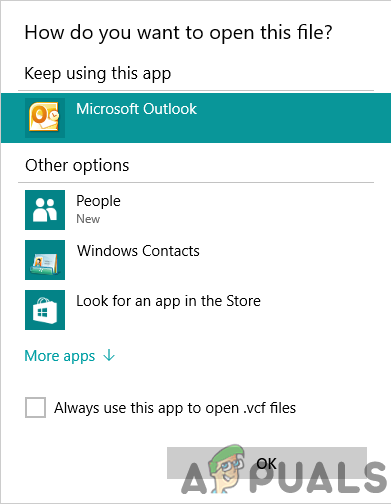
Voorgestelde toepassing om VCF-bestanden te openen
- U kunt ook kiezen Windows Contact om eenvoudig een enkele contact-vCard te bekijken.
Notitie : Als u met deze functie een vCard opent met daarin meerdere contactenlijsten, worden alle contacten een voor een weergegeven en moet u ze allemaal sluiten nadat ze blijven openen.
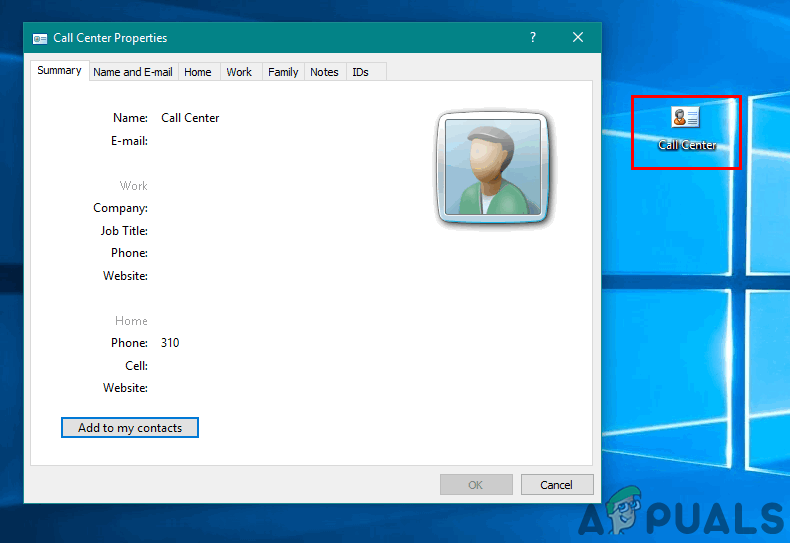
VCF openen in de Windows Contact-app
- De Mensen app kan ook het vCard en u de informatie van slechts één contactpersoon tonen. Als de vCard meerdere contactenlijsten heeft, worden ze niet allemaal weergegeven.
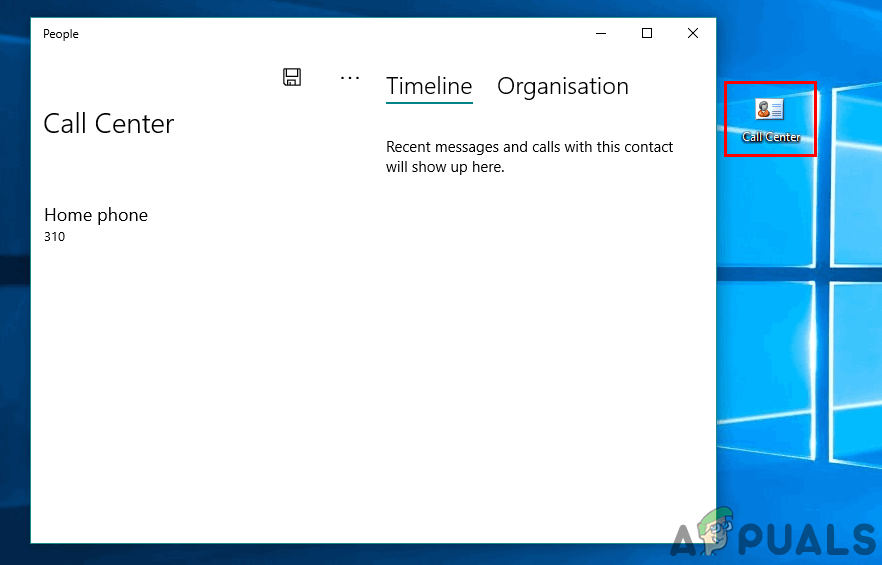
VCF openen in de People-app
- eindelijk, de teksteditors kan de vCard ook openen in de vorm van tekst. Het toont de afbeeldingen in het coderingsformulier. Dit kan zowel een enkel vCard-contact als een vCard met een volledige lijst met contacten weergeven.
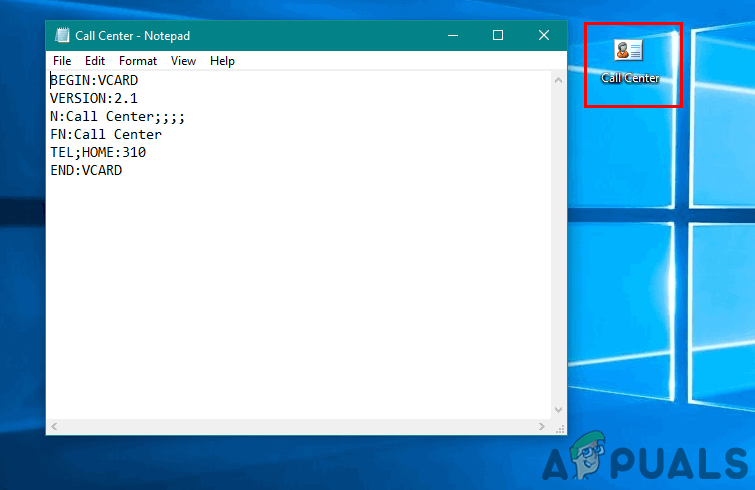
VCF openen in Kladblok
Methode 2: de VCF Viewer-applicatie gebruiken
- Er zijn veel VCF-weergave software die u kunt vinden, zullen we gebruiken Turgs vCard-kijker om te laten zien hoe het werkt. Ga naar de volgende link om het te downloaden: Turgs vCard-kijker
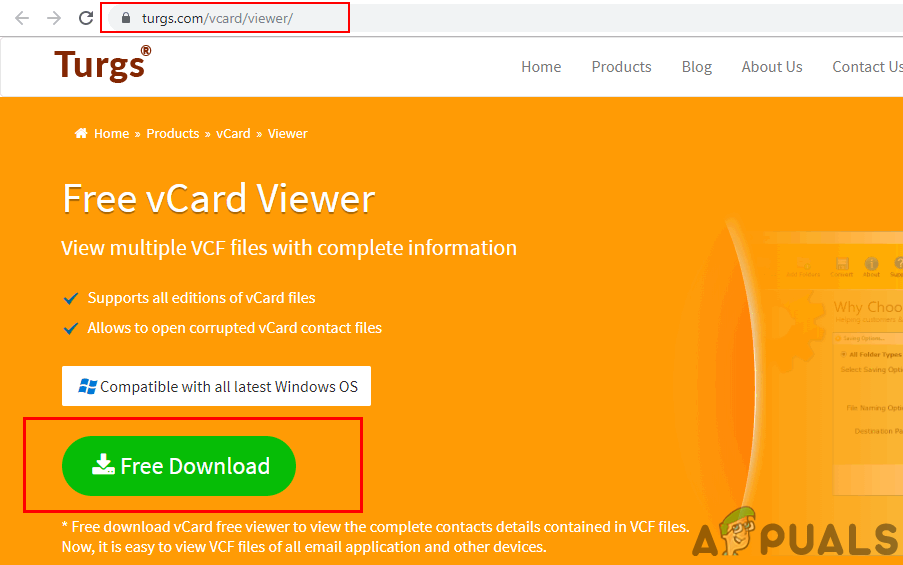
De vCard Viewer-app downloaden
- Installeren uit het gedownloade bestand en Open de applicatie.
- Klik op de Bestanden toevoegen en kies het bestand dat u in de applicatie wilt bekijken.
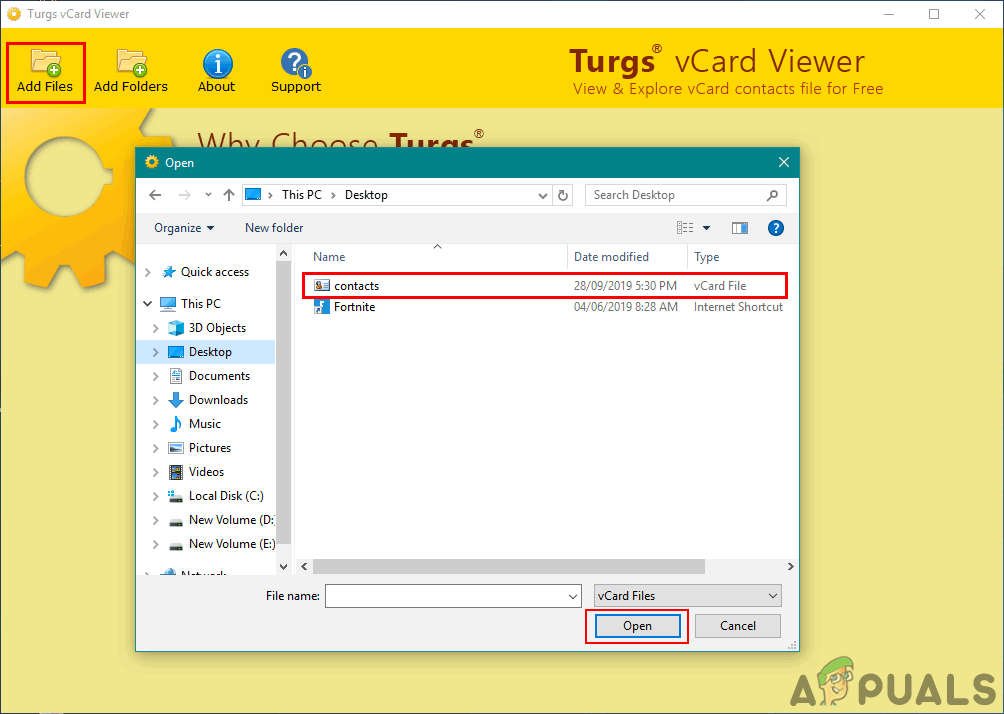
Bestand openen in de app
- Het bestand met een directory wordt geopend, kiest u het .vcf-bestand in het linkerpaneel en u krijgt alle informatie van vCard in detail.
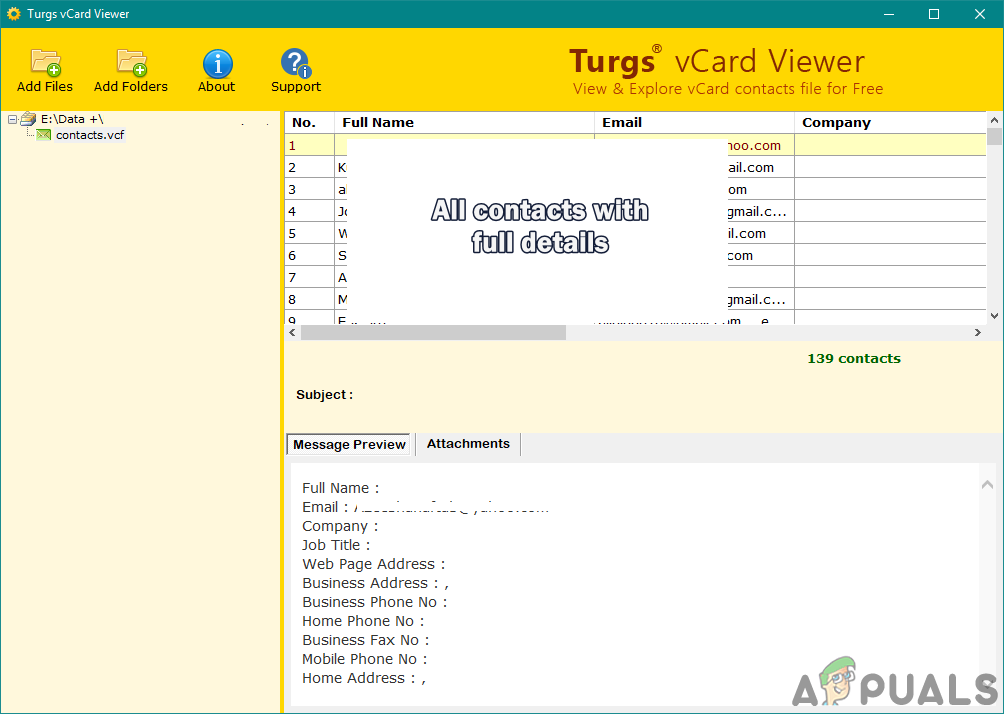
VCF-informatie bekijken
Methode 3: Online site gebruiken om het VCF-bestand te openen
- U kunt ook een van de online sites om uw VCF-bestanden te bekijken zonder een applicatie te downloaden. Ga naar de volgende site: oconvert.com
- Klik op de Kies bestand knop en kies de VCF-bestand die u online wilt bekijken. Klik vervolgens op het Bekijk VCF-bestand knop hieronder.
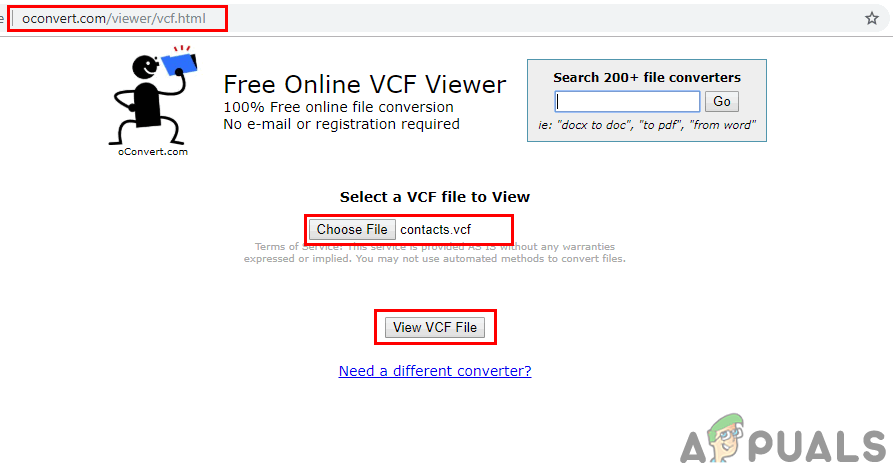
Het VCF-bestand openen op de online site
- Het zal het bestand naar HTML converteren en de link voor de pagina leveren. Jij kan kopiëren de koppeling en Plakken het in een nieuw tabblad . U kunt de informatie in uw VCF-bestand met succes bekijken.
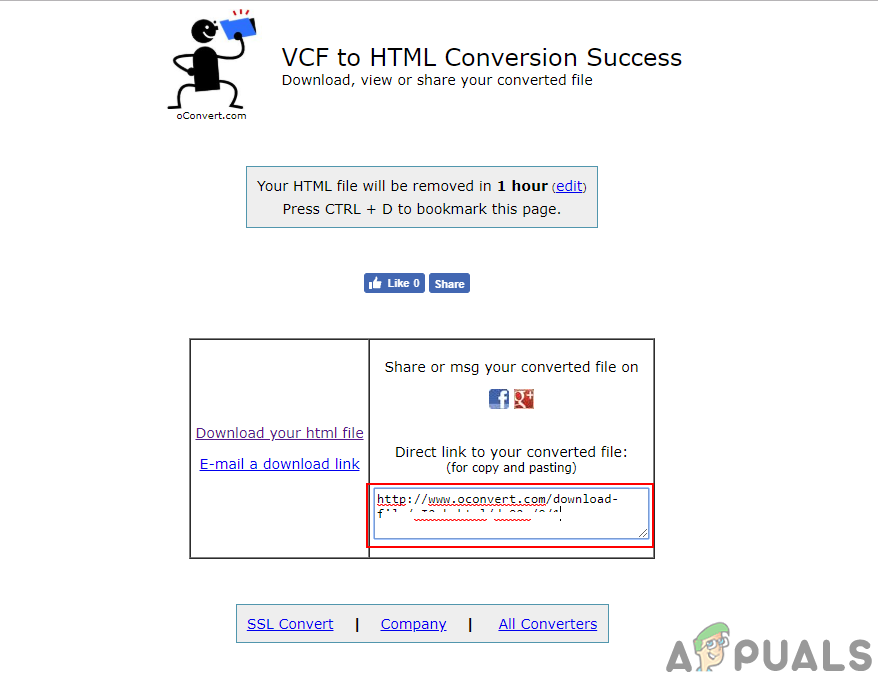
Link voor het bekijken van de informatie
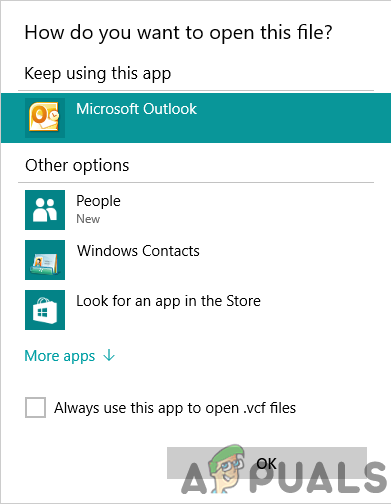
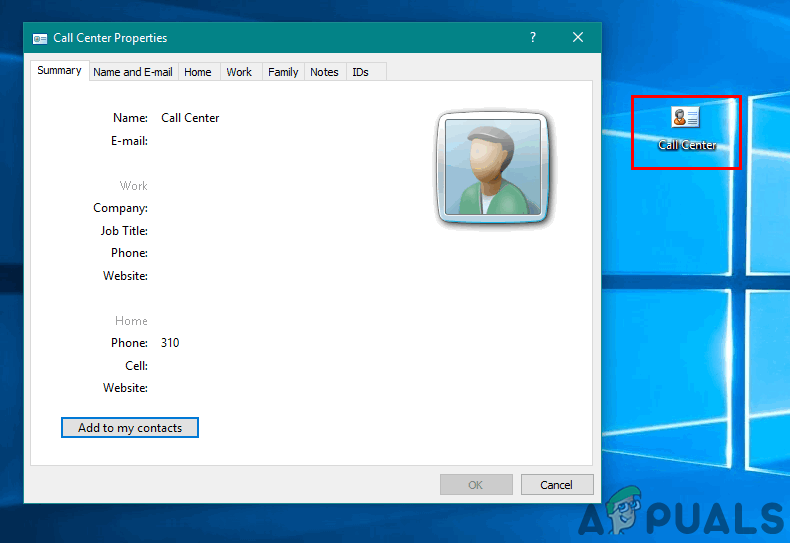
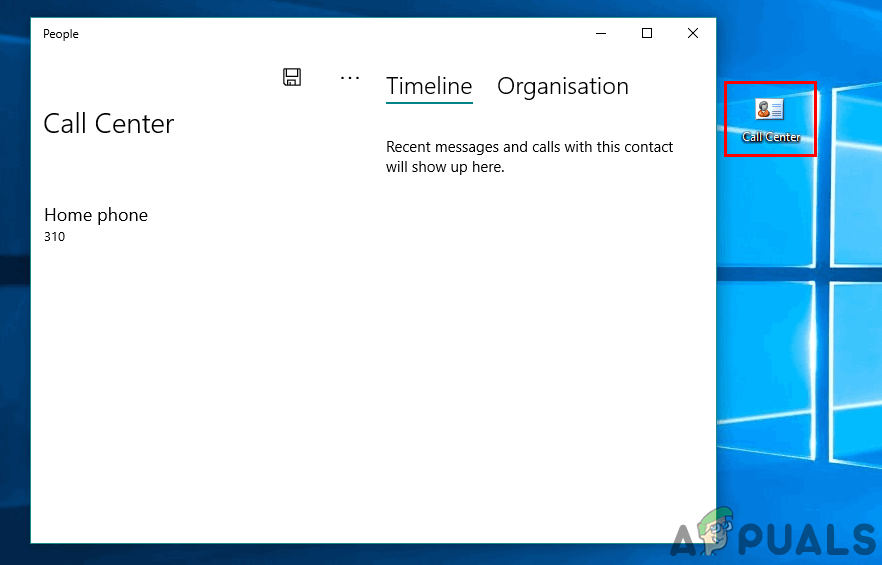
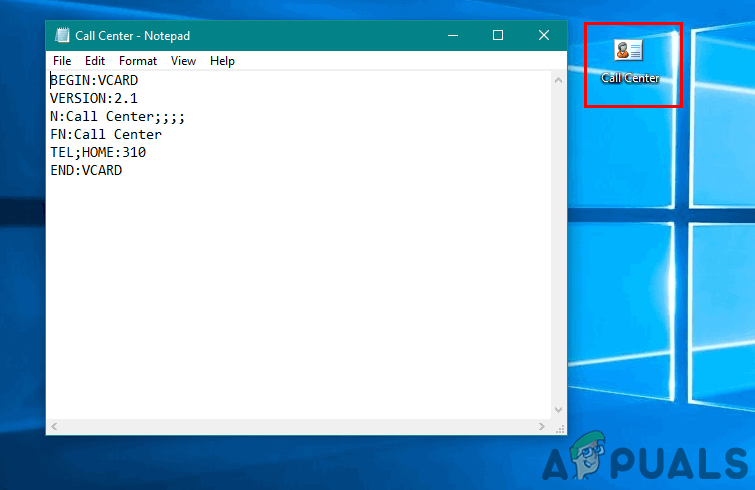
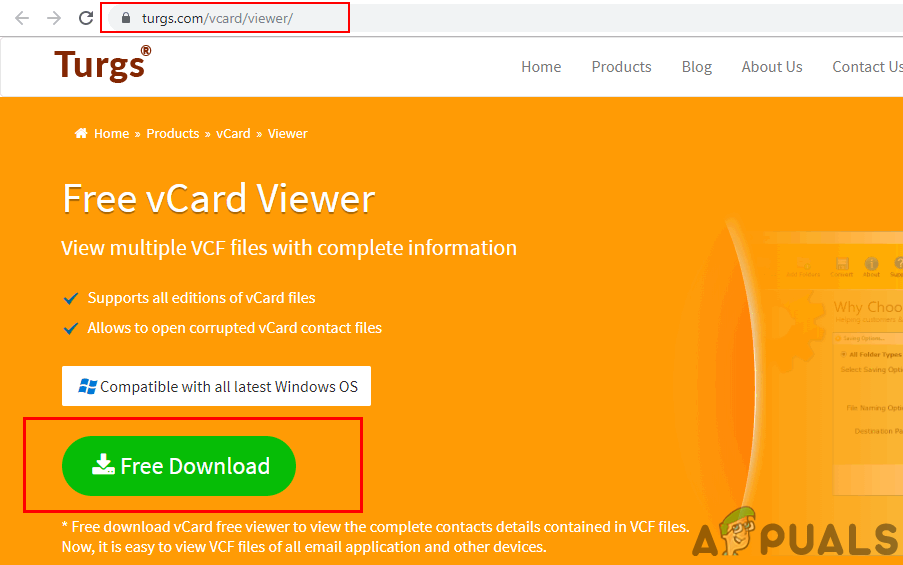
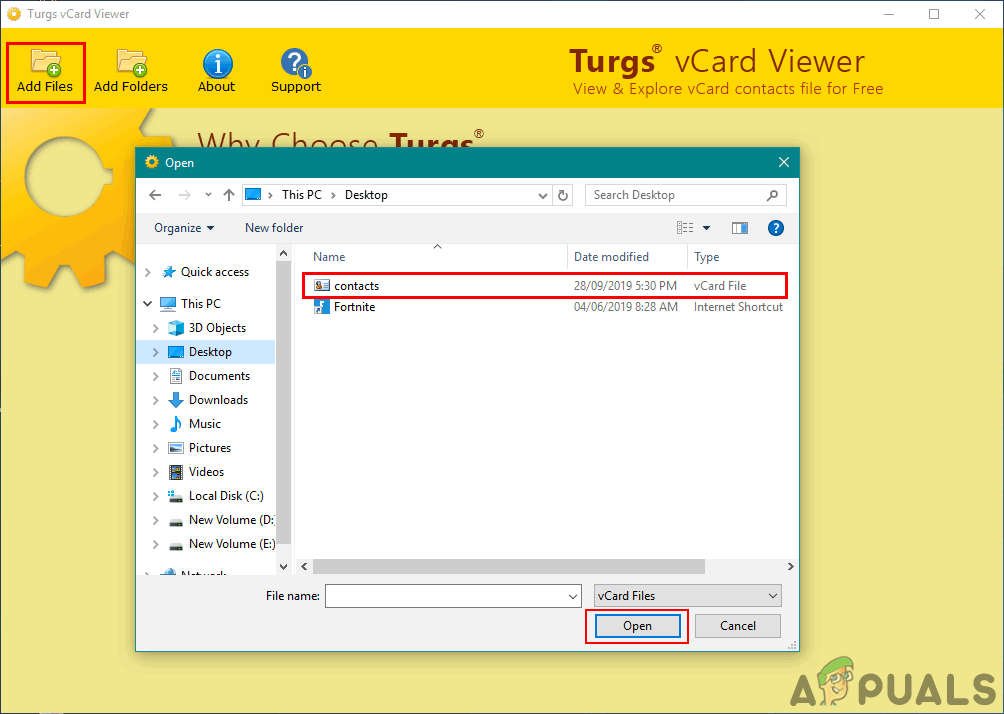
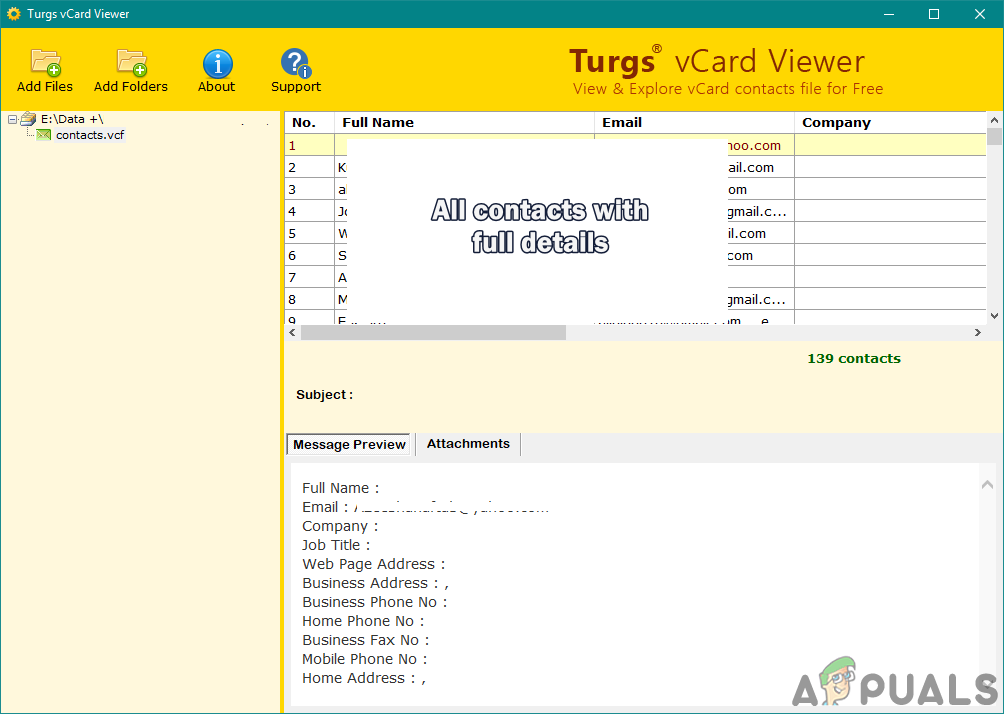
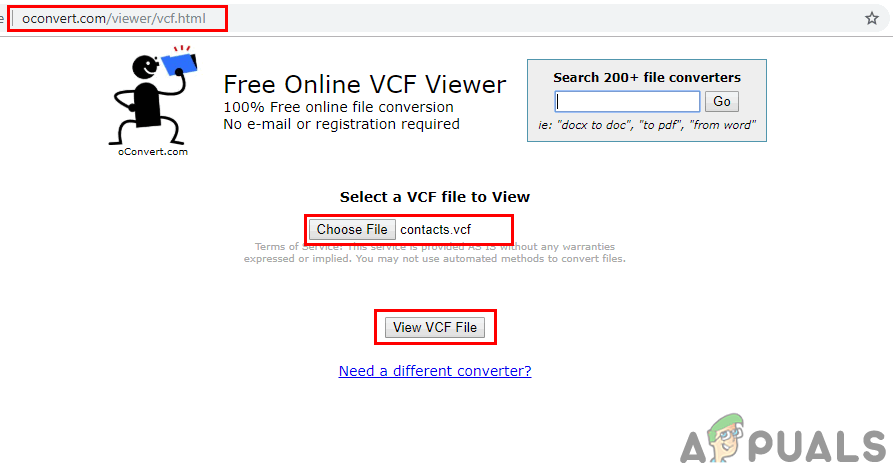
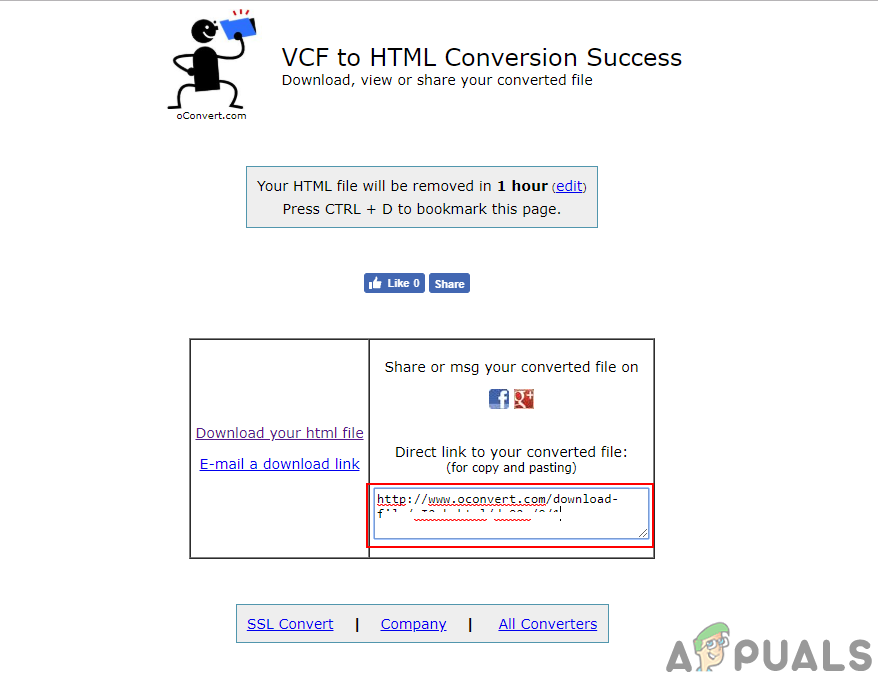













![[FIX] VKEnumeratePhysicalDevices mislukt](https://jf-balio.pt/img/how-tos/13/vkenumeratephysicaldevices-failed.png)









